Usar el secuenciador de tiempo de GarageBand en el iPhone o iPad
Crea ritmos en el iPhone o iPad con una interfaz inspirada en las clásicas cajas de ritmos electrónicas y, a continuación, añade el ritmo a la canción.
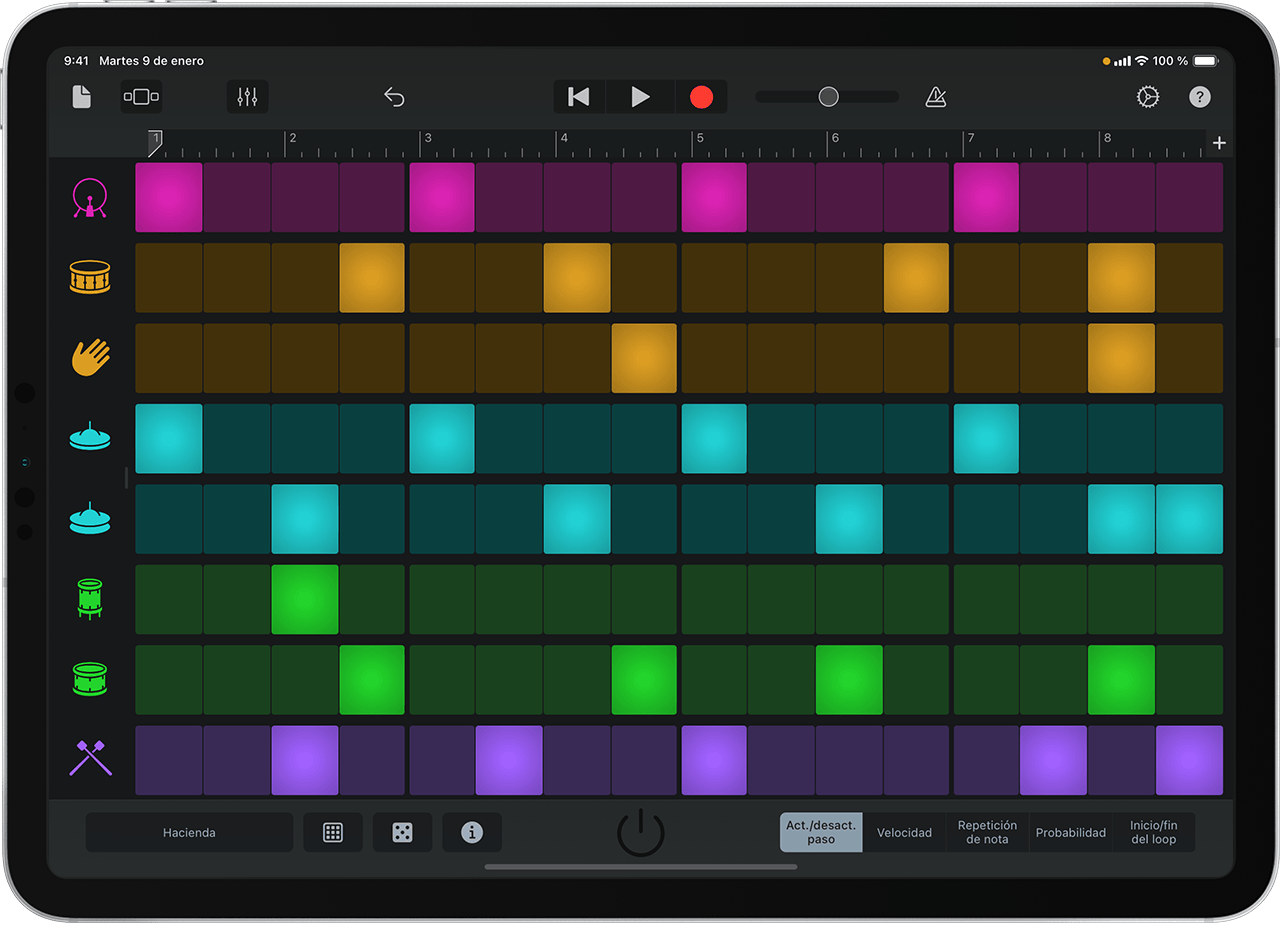
Para empezar a usar el secuenciador de tiempo, crea una canción o abre una existente. Si has creado una canción, el explorador de sonidos se abrirá automáticamente.
Si quieres añadir el secuenciador de tiempo a una canción existente, toca , desliza el dedo hasta que veas las opciones de percusión y, a continuación, toca Secuenciador de tiempo.
Añadir rápidamente un ritmo a tu canción
En el secuenciador de tiempo, toca y elige el patrón prediseñado que describa mejor el estilo deseado. El patrón se reproduce con el tempo que establezcas para la canción y se repite en función de su propia duración. Cada patrón prediseñado cuenta con ajustes exclusivos, entre los que se incluyen la duración del patrón, que puedes modificar.
Para detener e iniciar el patrón, toca . Si quieres añadir el patrón a la canción, grábalo.
Puedes modificar el patrón activando o desactivando los pasos. Cada fila corresponde a un solo instrumento de la batería, que se muestra en el lado izquierdo de la parrilla. Para desactivar un paso en la parrilla, púlsalo. Para activar un paso, púlsalo también.
Asimismo, puedes modificar los sonidos del patrón. Para cambiar el kit completo, pulsa el botón de la parte superior de la pantalla en el que se muestra el kit seleccionado (como Trap Door o Hacienda). En la ventana Percusión, selecciona el estilo de los sonidos en la columna de la izquierda y el kit individual en la columna de la derecha. Para descargar sonidos adicionales, pulsa “Obtener más baterías” y selecciona los sonidos que te interesen en la biblioteca de sonidos. Cuando encuentres el kit que quieres, toca OK.
Crear tu propio ritmo
Si quieres crear tu propio ritmo desde cero, toca y selecciona Nuevo patrón. Para añadir o eliminar pasos, toca Activar/desactivar paso. Puedes añadir o eliminar pasos mientras el secuenciador de tiempo reproduce algo o permanece inactivo.
Después de añadir pasos, puedes editar cada uno:
Para cambiar el volumen de un paso, pulsa Velocidad. Desliza el dedo hacia abajo en el paso para bajar el volumen y hacia arriba para subirlo.
Para fragmentar un solo paso en varios, toca Repetición de nota. Desliza el dedo hacia arriba para aumentar el número de fragmentos y hacia abajo para reducirlo.
Para añadir variaciones humanas a un paso, pulsa Probabilidad. A continuación, desliza el dedo hacia abajo para aumentar la variación del paso.
Si quieres editar los ajustes de toda una fila, toca el instrumento junto al lado izquierdo de la parrilla.
Para cambiar una sola pieza del kit, pulsa Pieza del kit en la ventana Ajustes de fila y, a continuación, pulsa la pieza que quieres asignar a esa fila. Esa fila ahora reproducirá la pieza del kit que se acaba de asignar.
Para cambiar la duración de cada paso de la fila, pulsa Duración del paso y selecciona una duración.
Para cambiar la dirección en la que el secuenciador de tiempo reproduce un instrumento en el patrón, pulsa Modo de reproducción y elige una opción.
Cuando hayas creado tu ritmo, puedes guardarlo como un patrón. Toca y, a continuación, toca Guardar. Introduce un nombre para el patrón y toca OK. Puedes recuperar dicho patrón y añadirlo a diferentes canciones.
Cuando quieras añadir el patrón a una canción, grábalo.
Grabar el patrón
Para grabar el patrón en la canción, toca en la barra de controles. El secuenciador de tiempo se iniciará automáticamente. El patrón se reproducirá en bucle hasta que dejes de grabar. Cuando hayas terminado de grabar el patrón, toca para ver la pista grabada y, a continuación, en la barra de controles para oír el patrón en el contexto del resto de las pistas.
Cuando hayas grabado el patrón, puedes editar y ajustar la pista como lo harías con cualquier otra pista de instrumento.
Ver y cambiar los ajustes del patrón
El secuenciador de tiempo usa pasos para determinar la duración de un patrón en concreto. Si la canción usa un compás de 4/4, puedes establecer la duración del patrón entre 16 y 64 pasos. Si la canción usa un compás de 3/4 o 6/8, puedes establecer la duración del patrón entre 12 y 48 pasos. También puedes cambiar manualmente la duración del bucle de cada pieza del kit pulsando el botón Inicio/fin del bucle y arrastras el tirador a cada fila.
Para ver la información y cambiar los ajustes del patrón actual, toca .
Establecer la duración del patrón (16, 32, 48 o 64 pasos en un compás de 4/4 y 12, 24 y 48 pasos en un compás de 3/4 y 6/8).
Establecer la duración del paso (1/8, 1/8t, 1/16, 1/6t, 1/32).
Establecer el Modo de reproducción (Avanzar, Invertir, Ping-Pong, Aleatorio).
Establecer la cantidad de swing en el patrón.
Restablecer el patrón. Si has empezado con un patrón en blanco, pulsa Restablecer para vaciar la parrilla.
¿Necesitas más ayuda?
Cuéntanos más sobre lo que está pasando y te sugeriremos lo que puedes hacer a continuación.
